SUBMITCLIMB.COM – Sebelumnya kita sudah pernah membahas tentang LastPass dan Google Password Manager. Daftar password…

Cara Menghilangkan Suara Noise Audio Menggunakan Audacity
Pernah nggak kalian merekam video atau record audio, apakah itu untuk keperluan pribadi, kerjaan, podcast atau apapun ternyata hasilnya ada noise-nya?
Saya yakin pasti sering banget karena kita gak bisa menghindari 100% dari masalah yang satu ini.
Tahu nggak kalau noise yang muncul pada rekaman audio bisa kita hilangkan dengan beberapa cara tentunya dengan menggunakan bantuan sebuah software. Noise yang saya maksud di sini adalah suara-suara yang mengganggu saat pengambilan atau perekaman audio. Contohnya seperti suara suara kresek-kresek, suara tegangan listrik, pengaru AC dan pengaruh lainnya.
Dalam dalam artikel kali ini saya akan mengajarkan Cara Menghilangkan Suara Noise Audio Menggunakan Audacity yang sering saya lakukan untuk beberapa channel YouTube yang saya kelola.
NB: saya yakin beberapa dari antara Anda ada yang lebih suka melihat panduan Cara Menghilangkan Suara Noise Audio Menggunakan Audacity dalam bentuk video dari pada membaca artikel seperti ini, jika Anda ingin melihat panduan dalam bentuk video silahkan lihat video ini atau yang ada di bawah ini:
Kenapa Menggunakan Audacity?
Alasan pertama saya mengapa saya menggunakan audacity karena software ini gratis (open source) jadi kita bisa menggunakan software ini tanpa harus membeli. Meskipun software ini gratis bukan berarti software ini tidak bagus, coba baca tentang Audacity lebih lanjut di Artikel Cara Download dan Install Audacity beserta plugin dan Libraries.
Alasan lain adalah karena kualitas hasil dari menggunakan software ini kita bisa mendapatkan kualitas yang tidak jauh berbeda dengan software pengeditan audio yang terkenal dan berbayar. Percaya deh ini adalah software yang sangat bagus.
Memang untuk bisa menghilangkan seberapa bersih noise yang ada di file audio kita ini sangat bergantung sekali dengan seberapa banyak noise yang ada di file hasil rekaman Anda itu sendiri. Jadi jika jumlah noise-nya semakin sedikit maka akan mudah untuk dibersihkan dan semakin jernih dan sangat bersih.
Jika jumlah noise-nya semakin banyak maka akan semakin sulit untuk juga bisa dibersihkan sampai benar-benar jernih atau bisa dikatakan masih akan ada sisa noise dalam jumlah yang sedikit. Memang kita bisa melakukan penghilangan noise sampai berulang-ulang, tetapi ini akan mengakibatkan suara audio kita menjadi tidak terlalu bagus karena mengalami penurunan kualitas.
Sebelum Merekam Lakukan Tips ini untuk mengurangi Noise.
1# Pastikan Merekam di tempat yang Tenang, pastikan untuk mematikan kipas, AC ruangan saat melakukan perekaman. Jika ingin merekam di outdoor pilihlan tempat yang tenang, tidak banyak angin dan jangan sampai ada lalu lalang kendaraan yang lewat.
2# Pastikan Jarak Mic dengan mulut jangan terlalu dekat dan jangan juga terlalu jauh, kemudian bicaralah dengan lantang jangan di tahan tetapi jangan berteriak juga, yang sedang-sedang saja dan cocok, ini bertujuan untuk menghasilkan rekaman vocal yang lebih pas atau dominan dan tidak terlalu banyak noise.
3# Jika kamu punya windscreen gunakan alat ini untuk mengurangi suara sss… dan noise, kalau merekam pakai smartphone atau alat perekam audio Anda juga bisa menutup Smartphone dengan kain.
4# Saya biasanya menyimpan hasil rekaman dengan format WAV jangan MP3. Karena file berformat WAV masih belum di compress sehingga kualitas audionya masih sangat bagus untuk proses editing selanjutnya.
5# Saat mengambil atau merekam audio jangan langsung berbicara, saya biasanya diam dulu beberapa detik untuk tujuan mengambil contoh profile noise yang terjadi saat akan kita edit atau kita hilangkan suara noisenya.
Bagaimana kalau kita coba praktek langsung saja ya, jika kamu sudah punya file hasil rekaman audionya mari kita mulai perbaiki dengan menggunakan software Audacity, untuk yang belum punya bisa lihat video ini tentang cara download dan install audacity beserta pluginnya.
Langkah Pertama. Setelah Anda menginstallnya silahkan membukanya dan ikuti panduan yang saya buat di bawah ini.
Langkah ke dua. Buka File dengan cara klik File > Open > silahkan cari dan pilih file audio yang mau kamu edit.
Langkah ke Tiga. Sekarang untuk menghilangkan suara noise yang ada di audio, Anda tinggal memilih sampel noise pada bagian kosong, karena biasanya noise ada di bagian yang kosong, jadi inilah mengapa tadi saya sarankan untuk diam terlebih dahulu beberapa detik untuk mengambil sampel noise. Setelah memilih sampel noise silahkan klik Effect > noise reduction > get noise profile
Langkah ke Empat. Jika sudah melakukan langkah di atas silahkan pilih semua audio dengan cara menekan CTRL + A. selanjutnya silahkan klik Effect > noise reduction > dan pada settingnya biarkan saja atau jika Anda mau edit bisa menggunakan 12db untuk pilihan noise reduction dan bagian sensitivity pada angka 6 dan frekuensi smoothing pada angka 3, jika sudah silahkan klik OK.
Sekarang saya yakin audio Anda sudah jauh lebih bagus dan bersih dari suara noise. Saya biasanya untuk video tutorial di channel saya yang lain saya biasanya berhenti sampai di step ini saja. Tetapi jika Anda ingin melanjutkan kembali juga bisa, coba Anda dengarkan dulu audionya jika sudah di rasa cukup silahkan berhenti tetapi jika di rasa masih kurang silahkan lanjutkan sampai step selanjutnya.
Saya kadang melanjutkan beberapa file Audio untuk keperluan di channel saya yang lain dengan menggunakan cara seperti ini setelah melakukan cara di atas.
Langkah ke Lima. Silahkan pilih file audio dan sellect semua > pilih Effect > Klik Compressor. Ini salah satu efek yang sering saya gunakan untuk menyetarakan level Audio, jadi jika ada bagian yang terdengar tinggi atau kencang dan ada bagian yang terlalu pelan, nanti akan kita samakan dengan menggunakan efek ini. Untuk besarnya treshold biasanya ini banyak bergantung dari seberapa besar level hasil rekaman audio Anda, mungkin kita bisa menggunakan 18db > lalu silahkan tekan OK
Saya biasanya menambahkan Effect bass dan juga treble, caranya cukup mudah Anda tinggal pergi ke Effect > equalization. Pada pilihan ini nanti Anda akan menyesuaikan bass dan treble yang menurut Anda sesuai, kadang saya suka memilih dari beberapa menu yang sudah disediakan di sana dan kadang-kadang juga mengaturnya ke seting pilihan yang saya suka. Coba lakukan eksperimen dan jangan takut-takut karena Anda bisa cancel pilihan yang sudah di pilih. Jika sudah cocok silahkan klik OK
Setelah melakukan langkah di atas kita akan melakukan langkah selanjutnya yaitu normalize, dengan mengklik Effect > normalize. Biasanya saya mengaturnya ke amplitue 0 db > kemudian klik ok
Kita tidak akan berhenti sampai di situ saja tetapi kita akan melakukan langkah selanjutnya yaitu kita akan merapikan audio yang suaranya agak tinggi dengan cara klik Effect > Limiter > pilih ke pilihan Hrad Limit > dan biasanya saya mengatur ke angkan yang sesuai yang bisa mengurangi bagian-bagian yang tinggi tanpa harus merusak audio itu sendiri, jadi silahkan mengaturnya ke sedemikian rupa, jika sudah kemudian klik > OK
Sebagai langkah yang akhir kita akan menormalize audio yang sudah kita setting tadi dengan memilih Effect > normalize > isikan angka amplitudenya -3 db
Silahkan cek audio Anda, bedakan dengan sebelum Anda perbaiki, pasti ada perbedaan bukan?
Sekarang adalah waktunya bagi Anda untuk melakukan export file audio yang sudah di edit dengan klik File > save other > export audio ke format yang biasa kamu pilih, kalau saya biasanya ke format WAV, karena kalau format MP3 saat saya gabungkan di Camtasia hasilya akan beda dengan gerakan video sedangkan kalau saya pilih format WAV audio dan gerakan video akan sama.
Nah jadi kira-kira seperti itu Cara Menghilangkan Suara Noise Audio Menggunakan Audacity yang sering saya lakukan setiap hari, semoga artikel ini bermanfaat, jangan lupa like, share dan subscribe channel kami.

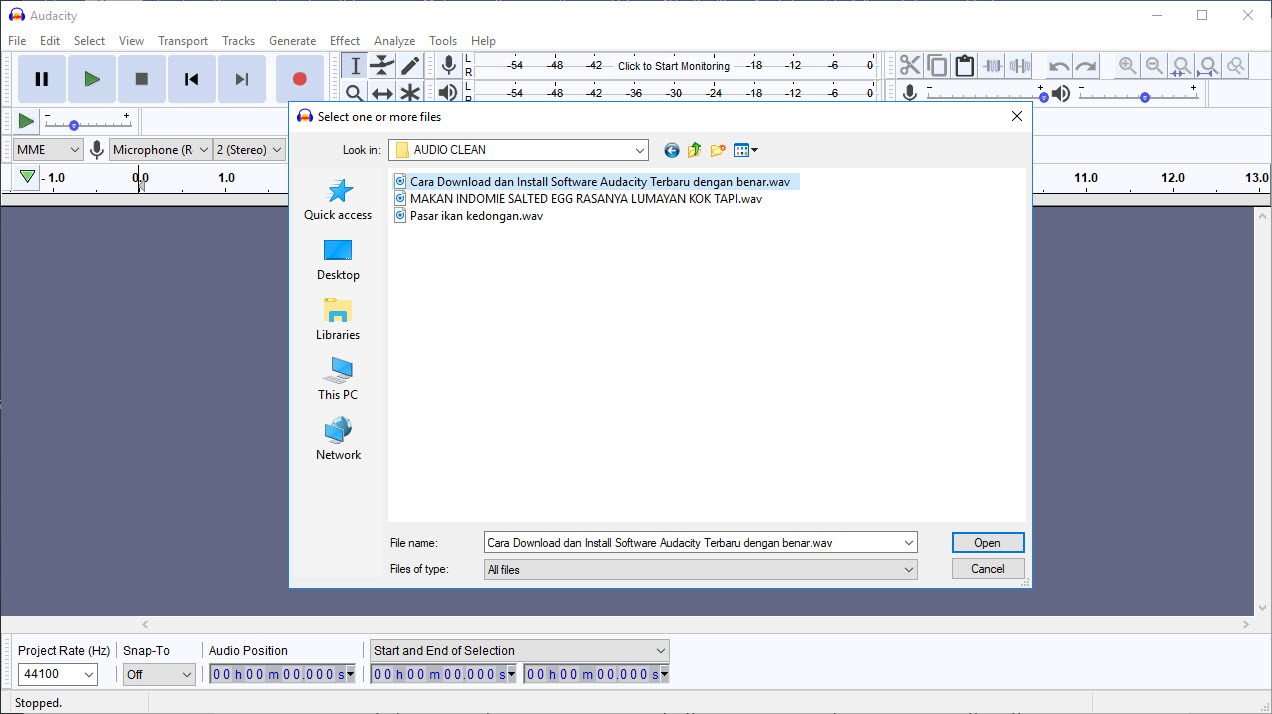


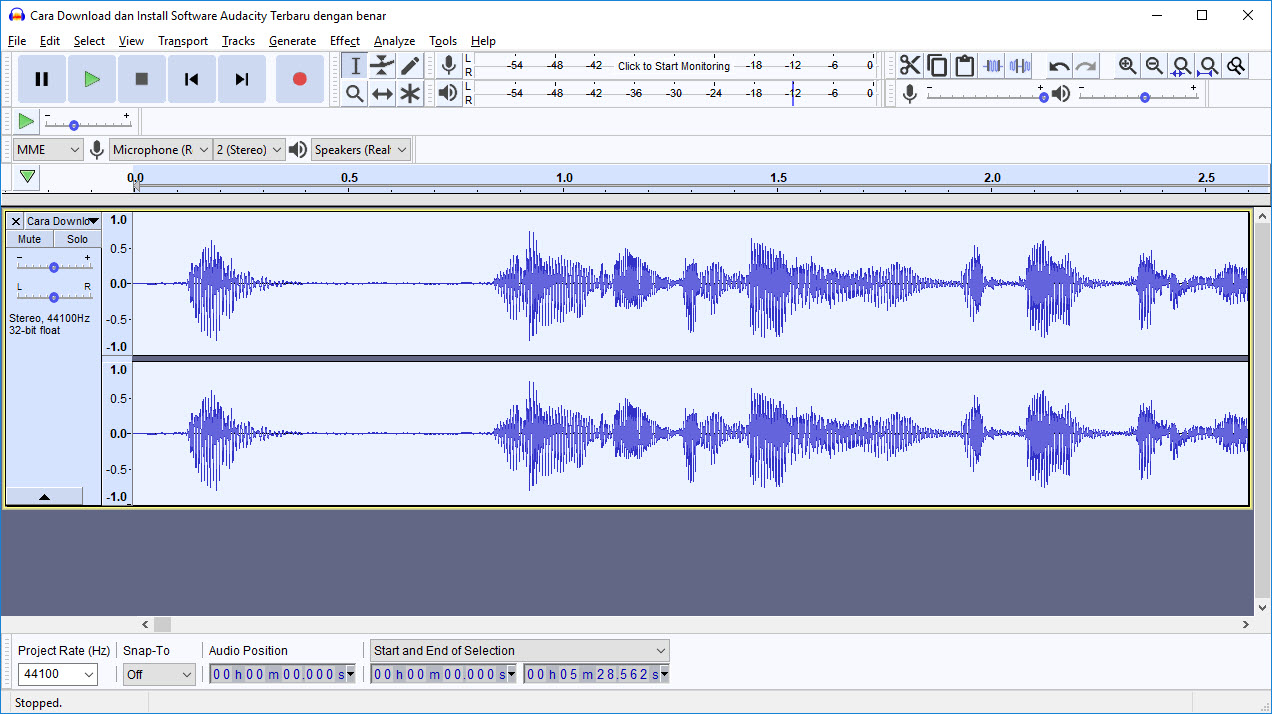
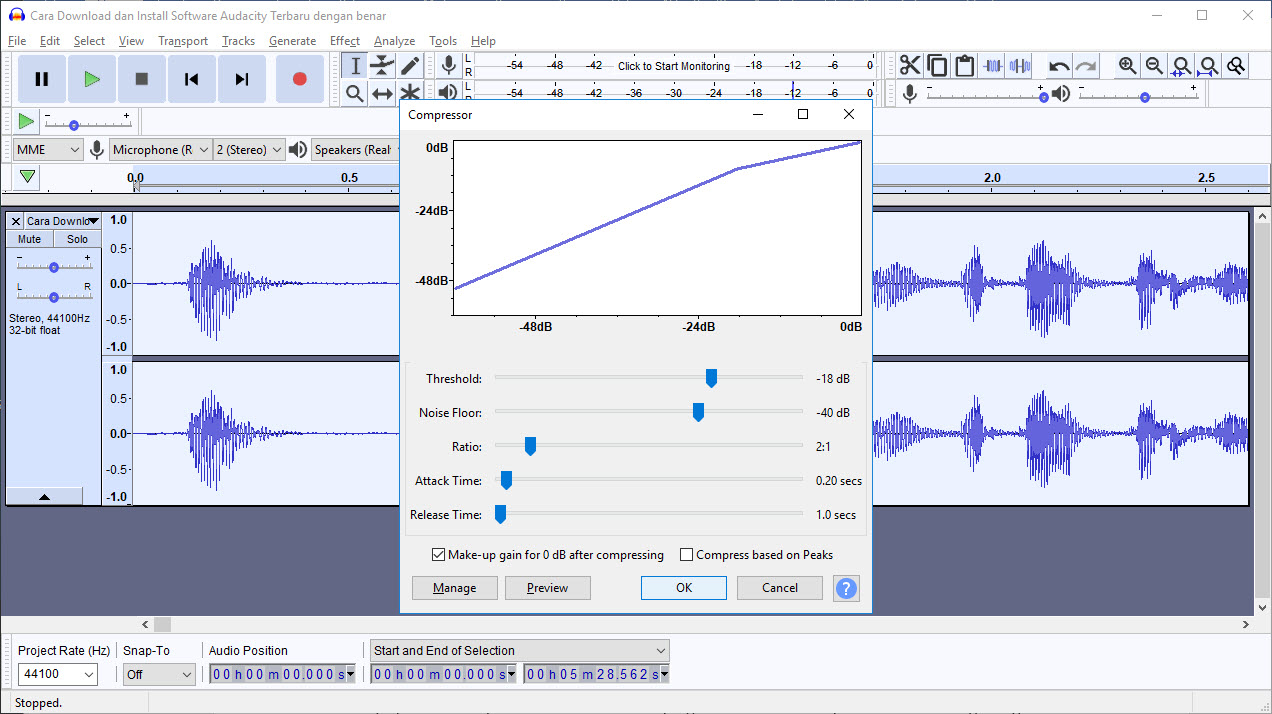
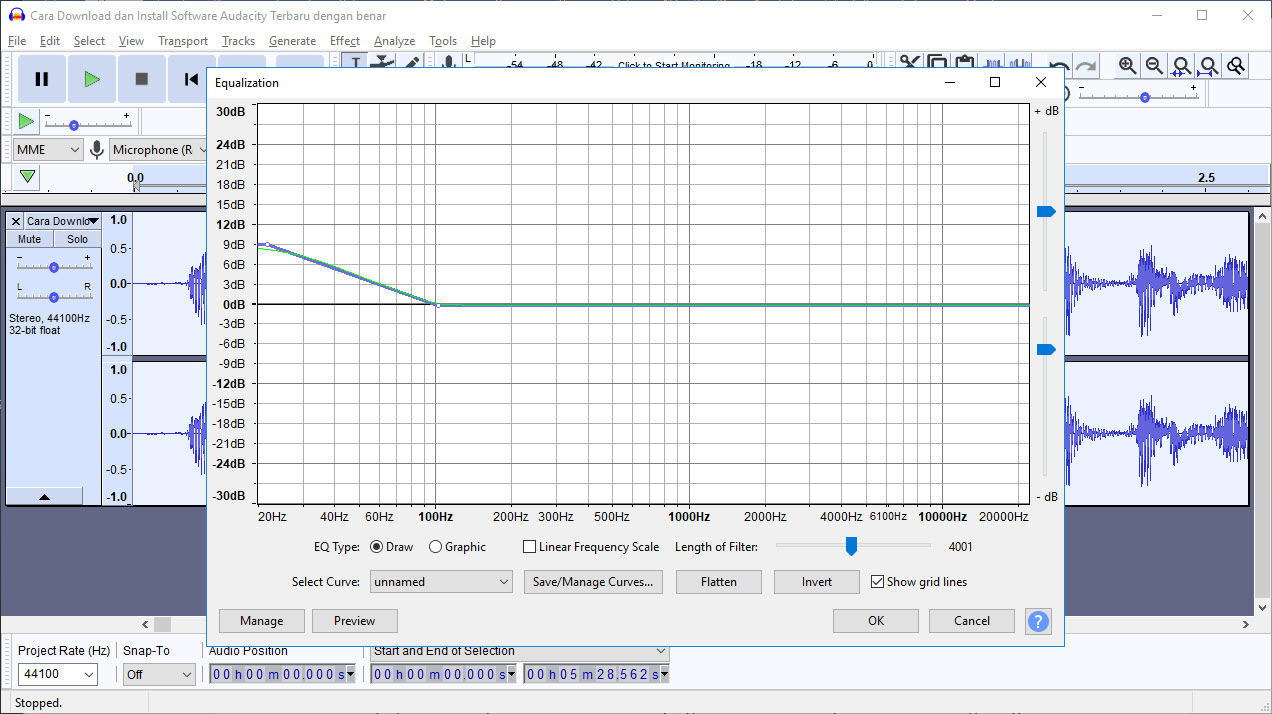
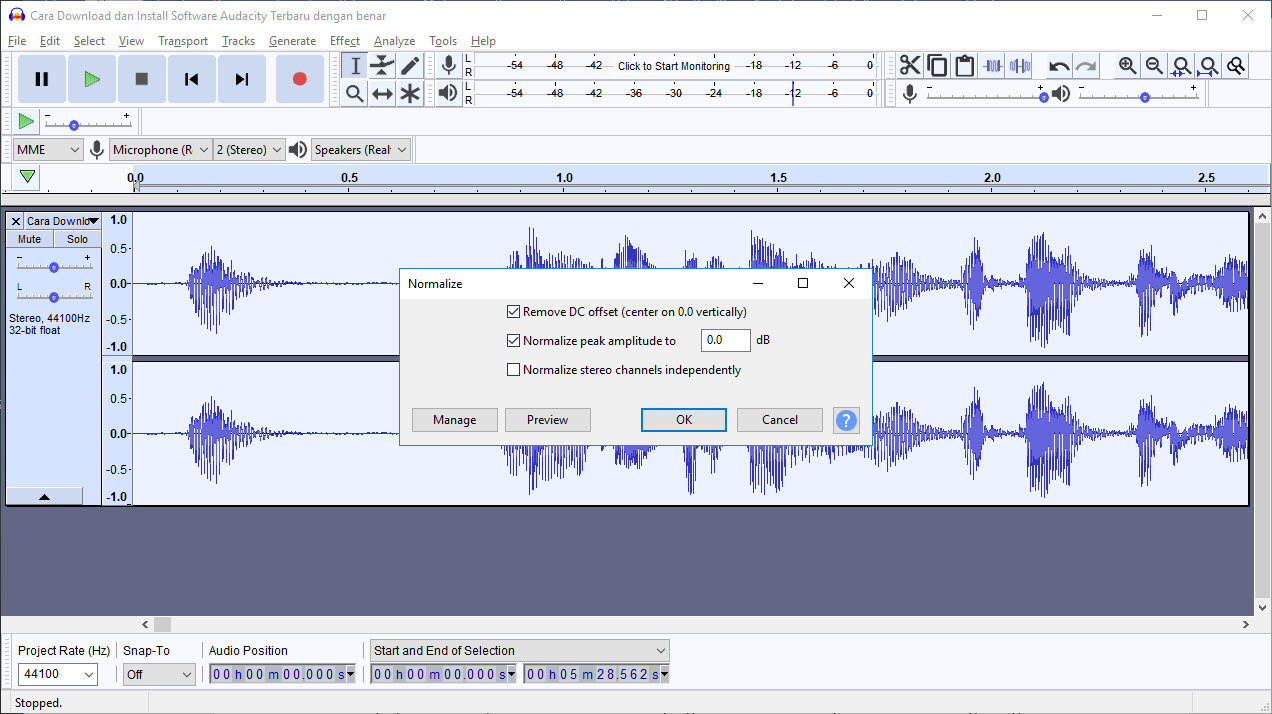







This Post Has 0 Comments